2021 CITROEN C3 AIRCROSS USB port
[x] Cancel search: USB portPage 172 of 244

170
Audio sistem Bluetooth®
Dugi pritisak: izbor željenih kategorija vesti kao što su Transport, Vesti, Zabava i
Specijalne kratke vesti (dostupno u zavisnosti od
stanice).
Kada se na ekranu pojavi radio stanica,
pritisnite „OK” da biste prikazali
kontekstualni meni.
(Frequency search (RDS), DAB / FM auto tracking, RadioText (TXT) display, informacije
na stanici...)
Praćenje DAB/FM stanica
„DAB” ne pokriva 100% teritorije zemlje.
Kada je digitalni signal lošeg kvaliteta
„DAB / FM auto tracking” opcija omogućava da nastavite slušanje iste stanice,
automatskim prebacivanjem na odgovarajuću
analognu „FM” stanicu (ukoliko takva postoji).
Kada je aktivno „DAB / FM auto tracking”, automatski će biti izabrana DAB stanica.
Pritisnite taster MENU (Meni).
Odaberite „Multimedia” i potvrdite.
Odaberite „DAB / FM auto tracking” i
potvrdite.
Ako je omogućeno „DAB / FM auto tracking” praćenje, doći će do kašnjenja
od nekoliko sekundi koliko je potrebno da se
Pritisnite taster TA (obaveštenja o
saobraćaju) da biste uključili ili isključili
prijem obaveštenja o saobraćaju.
Primanje informativnih
poruka
Funkcija INFO daje prednost slušanju
upozoravajućih poruka o drumskom
saobraćaju. Da bi bila aktivna, ovoj funkciji je
neophodan dobar prijem neke radio stanice
koja emituje ovu vrstu poruka. Čim se poruka
emituje, medij koji je u toku (Radio, CD,
USB...) se automatski prekida, kako bi primio
poruku INFO. Normalno slušanje medija se
nastavlja nakon emitovanja poruke.
Dugo pritisnite ovaj taster da bi se prikazala lista kategorija.Izaberite ili poništite izbor kategorija.
Uključite ili isključite prijem odgovarajućih poruka.
Prikaz TEXT INFOS
(tekstualnih informacija)
Radio tekst su informacije koje emituje
radio stanica i koje se odnose na emisiju
ili numeru koja se u tom trenutku sluša.
Kada se na ekranu pojavi radio stanica, pritisnite OK da biste prikazali
kontekstualni meni.
Odaberite „RadioText (TXT) display “ i
potvrdite sa OK da biste sačuvali.
Radio DAB (Digital Audio
Broadcasting)
U zavisnosti od verzije
Ako trenutno izabrana DAB radio stanica nije dostupna u FM opsegu, opcija „DAB
FM” biće precrtana.
1 Prikaz opcija: ako je aktivna ali nedostupna,
opcija će biti precrtana.
2 Displej sa prikazanim nazivom trenutno
izabrane stanice.
3 Memorisane stanice, tasteri od 1 do 6.
Kratki pritisak: biranje neke od memorisanih
radio stanica.
Duži pritisak: memorisanje radio stanice.
4Displej sa prikazanim nazivom „multiplex“
servisa koji se trenutno koristi.
5 Prikaz radio teksta (TXT) trenutno izabrane
radio stanice.
6 Predstavlja jačinu signala za opseg koji se
trenutno sluša.
Pri promeni regiona preporučuje se
ažuriranje liste memorisanih radio
stanica.
Kompletna lista radio stanica i „multiplex“ servisa.
Zemaljski digitalni radio
Digitalni radio obezbeđuje izuzetno dobar
kvalitet zvuka, kao i dodatne kategorije
obaveštenja o saobraćaju (TA INFO).
Različite „multipleks usluge” vam nude izbor
radio stanica prema abecednom redosledu.
Promena opsega (FM1, FM2, DAB...)
Promena stanice u okviru iste „multipleks
usluge”.
Pokretanje pretrage za prethodnom/
sledećom „multipleks uslugom”.
Page 173 of 244

171
Audio sistem Bluetooth®
10Dugi pritisak: izbor željenih kategorija vesti kao što su Transport, Vesti, Zabava i
Specijalne kratke vesti (dostupno u zavisnosti od
stanice).
Kada se na ekranu pojavi radio stanica,
pritisnite „OK” da biste prikazali
kontekstualni meni.
(Frequency search (RDS), DAB / FM auto tracking, RadioText (TXT) display, informacije
na stanici...)
Praćenje DAB/FM stanica
„DAB” ne pokriva 100% teritorije zemlje.
Kada je digitalni signal lošeg kvaliteta
„DAB / FM auto tracking” opcija omogućava da nastavite slušanje iste stanice,
automatskim prebacivanjem na odgovarajuću
analognu „FM” stanicu (ukoliko takva postoji).
Kada je aktivno „DAB / FM auto tracking”, automatski će biti izabrana DAB stanica.
Pritisnite taster MENU (Meni).
Odaberite „Multimedia” i potvrdite.
Odaberite „DAB / FM auto tracking” i
potvrdite.
Ako je omogućeno „DAB / FM auto tracking” praćenje, doći će do kašnjenja
od nekoliko sekundi koliko je potrebno da se
sistem prebaci na analogni radio „FM”,
ponekad sa varijacijom u jačini zvuka.
Ukoliko „DAB” stanica nije dostupna na
„FM” (opcija „DAB/FM” je precrtana) ili
ako „DAB / FM auto tracking” nije aktivirano, dolaziće do prekida emitovanja kad god je
kvalitet emitovanja digitalnog radio signala
loš.
Mediji
USB priključak
Memorijski USB uređaj ubacite direktno u USB priključak ili priključenje uređaja
obavite pomoću odgovarajućeg kabla (ne
isporučuje se sa vozilom).
Sistem automatski prelazi na „USB” izvor.
Da biste zaštitili sistem, nemojte da
koristite USB čvorište.
Svi dodatni uređaji koje priključujete na
sistem moraju biti usklađeni sa
standardom koji važi za konkretan proizvod i/
ili sa standardom IEC 60950-1.
Sistem pravi liste pesama (u privremenoj
memoriji); pri prvom povezivanju, to može
potrajati od nekoliko sekundi do nekoliko minuta.
Smanjite broj datoteka koje nisu muzičke i broj
fascikli da biste smanjili vreme čekanja. Liste
pesama se ažuriraju pri svakom priključenju
nove USB memorije.
Kada se koristi USB priključak, prenosivi
uređaj se automatski puni.
Režim reprodukcije
Raspoloživi režimi reprodukcije su:– Normal: numere se emituju redom, zavisno od
klasifikacije odabranih datoteka.
– Random: numere u albumu ili fascikli se
emituju nasumičnim redosledom.
– Random on all media (Nasumično na svim
medijima): sve numere snimljene na mediju se
reprodukuju nasumičnim redosledom.
– Repeat: reprodukuju se samo numere iz
trenutnog albuma ili fascikle.
Pritisnite ovaj taster da biste prikazali kontekstualni meni za funkciju Medija.Pritisnite ovaj taster da biste izabrali
odabrani režim reprodukcije.
Pritisnite ovaj taster za potvrdu.
Načinjeni izbor se prikazuje na vrhu ekrana.
Izbor numere za reprodukciju
Pritisnite jedan od tastera da biste
pristupili prethodnoj/narednoj numeri.
Pritisnite jedan od ovih tastera da biste
prešli u prethodnu/narednu fasciklu.
Page 174 of 244
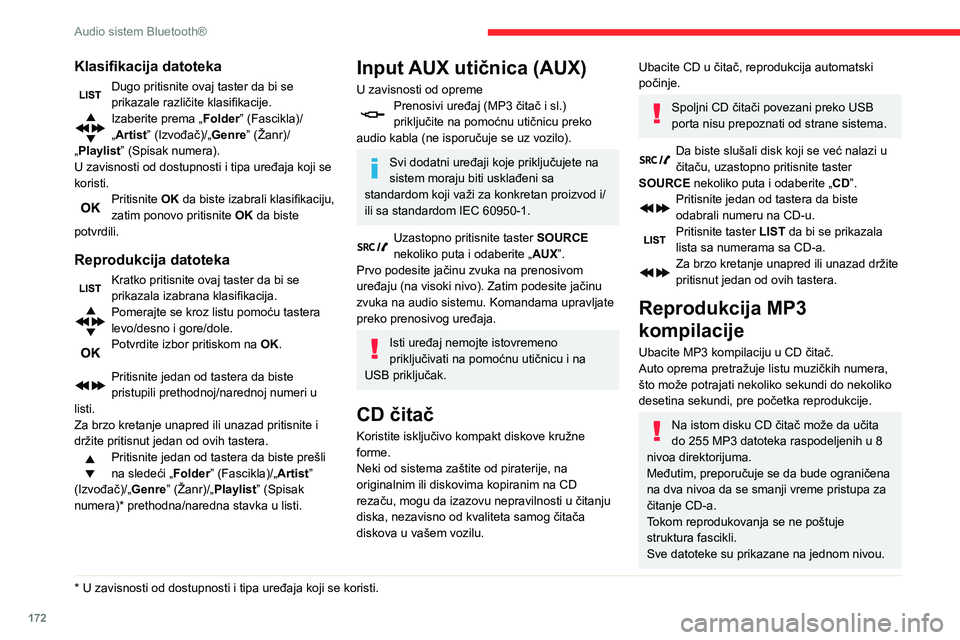
172
Audio sistem Bluetooth®
Da biste slušali disk koji se već nalazi u čitaču, uzastopno pritisnite taster
SOURCE nekoliko puta i odaberite „ CD”.
Pritisnite jedan od tastera da biste
odabrali fasciklu na CD-u.
Pritisnite jedan od tastera da biste
odabrali numeru na CD-u.
Pritisnite taster LIST (Lista) da bi se
prikazala lista direktorijuma MP3
kompilacije.
Za brzo kretanje unapred ili unazad držite
pritisnut jedan od ovih tastera.
Bluetooth® audio
strimovanje
Strimovanje omogućava da se muzičke datoteke
sa telefona reprodukuju preko zvučnika u vozilu.
Povežite telefon.
(Pogledajte odgovarajuće poglavlje „ Pairing a
telephone“ (Uparivanje telefona)).
Aktivirajte izvor strimovanja pritiskom na taster SOURCE (Izvor).
U određenim slučajevima, reprodukcija audio
datoteka mora biti započeta preko tastature.
Audio datoteke mogu da se izaberu pomoću
tastera na komandnoj fasadi audio-sistema
i komandi na volanu. Na ekranu je moguće
prikazivanje kontekstualnih informacija.
Ako telefon podržava funkciju. Kvalitet zvuka
zavisi od kvaliteta prenosa sa telefona.
Klasifikacija datoteka
Dugo pritisnite ovaj taster da bi se prikazale različite klasifikacije.Izaberite prema „ Folder” (Fascikla)/
„Artist” (Izvođač)/„Genre” (Žanr)/
„Playlist” (Spisak numera).
U zavisnosti od dostupnosti i tipa uređaja koji se
koristi.
Pritisnite OK da biste izabrali klasifikaciju,
zatim ponovo pritisnite OK da biste
potvrdili.
Reprodukcija datoteka
Kratko pritisnite ovaj taster da bi se prikazala izabrana klasifikacija.Pomerajte se kroz listu pomoću tastera
levo/desno i gore/dole.
Potvrdite izbor pritiskom na OK.
Pritisnite jedan od tastera da biste
pristupili prethodnoj/narednoj numeri u
listi.
Za brzo kretanje unapred ili unazad pritisnite i
držite pritisnut jedan od ovih tastera.
Pritisnite jedan od tastera da biste prešli
na sledeći „ Folder” (Fascikla)/„Artist”
(Izvođač)/„Genre” (Žanr)/„Playlist” (Spisak
numera) * prethodna/naredna stavka u listi.
* U zavisnosti od dostupnosti i tipa uređaja koji se koristi.
Input AUX utičnica (AUX)
U zavisnosti od opremePrenosivi uređaj (MP3 čitač i sl.) priključite na pomoćnu utičnicu preko
audio kabla (ne isporučuje se uz vozilo).
Svi dodatni uređaji koje priključujete na
sistem moraju biti usklađeni sa
standardom koji važi za konkretan proizvod i/
ili sa standardom IEC 60950-1.
Uzastopno pritisnite taster SOURCE
nekoliko puta i odaberite „ AUX”.
Prvo podesite jačinu zvuka na prenosivom
uređaju (na visoki nivo). Zatim podesite jačinu
zvuka na audio sistemu. Komandama upravljate
preko prenosivog uređaja.
Isti uređaj nemojte istovremeno
priključivati na pomoćnu utičnicu i na
USB priključak.
CD čitač
Koristite isključivo kompakt diskove kružne
forme.
Neki od sistema zaštite od piraterije, na
originalnim ili diskovima kopiranim na CD
rezaču, mogu da izazovu nepravilnosti u čitanju
diska, nezavisno od kvaliteta samog čitača
diskova u vašem vozilu.
Ubacite CD u čitač, reprodukcija automatski
počinje.
Spoljni CD čitači povezani preko USB
porta nisu prepoznati od strane sistema.
Da biste slušali disk koji se već nalazi u čitaču, uzastopno pritisnite taster
SOURCE nekoliko puta i odaberite „ CD”.
Pritisnite jedan od tastera da biste
odabrali numeru na CD-u.
Pritisnite taster LIST da bi se prikazala
lista sa numerama sa CD-a.
Za brzo kretanje unapred ili unazad držite
pritisnut jedan od ovih tastera.
Reprodukcija MP3
kompilacije
Ubacite MP3 kompilaciju u CD čitač.
Auto oprema pretražuje listu muzičkih numera,
što može potrajati nekoliko sekundi do nekoliko
desetina sekundi, pre početka reprodukcije.
Na istom disku CD čitač može da učita
do 255 MP3 datoteka raspodeljenih u 8
nivoa direktorijuma.
Međutim, preporučuje se da bude ograničena
na dva nivoa da se smanji vreme pristupa za
čitanje CD-a.
Tokom reprodukovanja se ne poštuje
struktura fascikli.
Sve datoteke su prikazane na jednom nivou.
Page 175 of 244
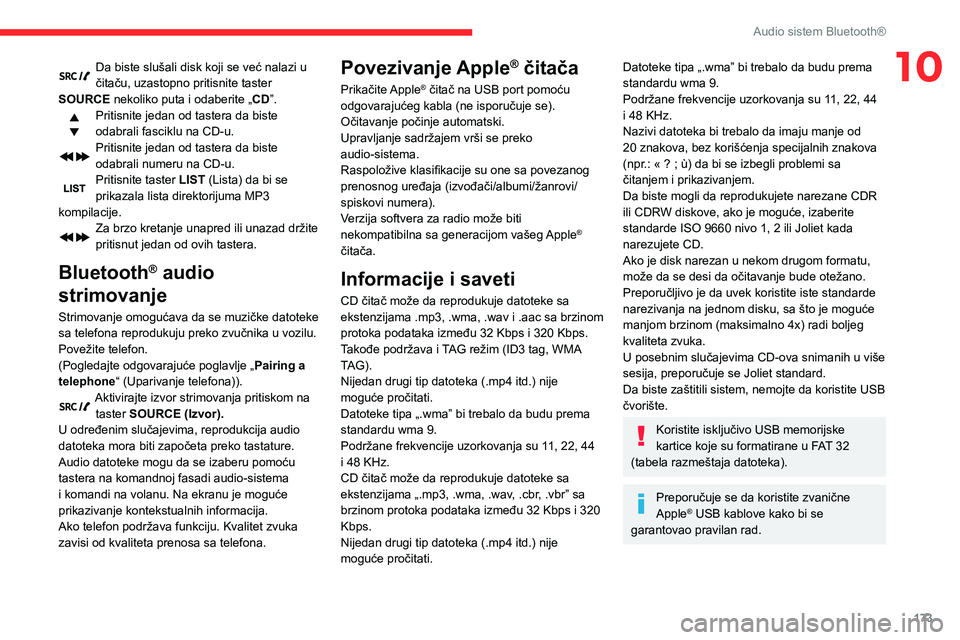
173
Audio sistem Bluetooth®
10Da biste slušali disk koji se već nalazi u čitaču, uzastopno pritisnite taster
SOURCE nekoliko puta i odaberite „ CD”.
Pritisnite jedan od tastera da biste
odabrali fasciklu na CD-u.
Pritisnite jedan od tastera da biste
odabrali numeru na CD-u.
Pritisnite taster LIST (Lista) da bi se
prikazala lista direktorijuma MP3
kompilacije.
Za brzo kretanje unapred ili unazad držite
pritisnut jedan od ovih tastera.
Bluetooth® audio
strimovanje
Strimovanje omogućava da se muzičke datoteke
sa telefona reprodukuju preko zvučnika u vozilu.
Povežite telefon.
(Pogledajte odgovarajuće poglavlje „ Pairing a
telephone“ (Uparivanje telefona)).
Aktivirajte izvor strimovanja pritiskom na taster SOURCE (Izvor).
U određenim slučajevima, reprodukcija audio
datoteka mora biti započeta preko tastature.
Audio datoteke mogu da se izaberu pomoću
tastera na komandnoj fasadi audio-sistema
i komandi na volanu. Na ekranu je moguće
prikazivanje kontekstualnih informacija.
Ako telefon podržava funkciju. Kvalitet zvuka
zavisi od kvaliteta prenosa sa telefona.
Povezivanje Apple® čitača
Prikačite Apple® čitač na USB port pomoću
odgovarajućeg kabla (ne isporučuje se).
Očitavanje počinje automatski.
Upravljanje sadržajem vrši se preko
audio-sistema.
Raspoložive klasifikacije su one sa povezanog
prenosnog uređaja (izvođači/albumi/žanrovi/
spiskovi numera).
Verzija softvera za radio može biti
nekompatibilna sa generacijom vašeg Apple
®
čitača.
Informacije i saveti
CD čitač može da reprodukuje datoteke sa
ekstenzijama .mp3, .wma, .wav i .aac sa brzinom
protoka podataka između 32 Kbps i 320 Kbps.
Takođe podržava i TAG režim (ID3 tag, WMA
TAG).
Nijedan drugi tip datoteka (.mp4 itd.) nije
moguće pročitati.
Datoteke tipa „.wma” bi trebalo da budu prema
standardu wma 9.
Podržane frekvencije uzorkovanja su 11, 22, 44
i 48 KHz.
CD čitač može da reprodukuje datoteke sa
ekstenzijama „.mp3, .wma, .wav, .cbr, .vbr” sa
brzinom protoka podataka između 32 Kbps i 320
Kbps.
Nijedan drugi tip datoteka (.mp4 itd.) nije
moguće pročitati.
Datoteke tipa „.wma” bi trebalo da budu prema
standardu wma 9.
Podržane frekvencije uzorkovanja su 11, 22, 44
i 48 KHz.
Nazivi datoteka bi trebalo da imaju manje od
20 znakova, bez korišćenja specijalnih znakova
(npr.: « ? ; ù) da bi se izbegli problemi sa čitanjem i prikazivanjem.
Da biste mogli da reprodukujete narezane CDR
ili CDRW diskove, ako je moguće, izaberite
standarde ISO 9660 nivo 1, 2 ili Joliet kada
narezujete CD.
Ako je disk narezan u nekom drugom formatu,
može da se desi da očitavanje bude otežano.
Preporučljivo je da uvek koristite iste standarde
narezivanja na jednom disku, sa što je moguće
manjom brzinom (maksimalno 4x) radi boljeg
kvaliteta zvuka.
U posebnim slučajevima CD-ova snimanih u više
sesija, preporučuje se Joliet standard.
Da biste zaštitili sistem, nemojte da koristite USB
čvorište.
Koristite isključivo USB memorijske
kartice koje su formatirane u FAT 32
(tabela razmeštaja datoteka).
Preporučuje se da koristite zvanične
Apple® USB kablove kako bi se
garantovao pravilan rad.
Page 184 of 244

182
CITROËN Connect Radio
Pritisnite frekvenciju.
Unesite vrednosti opsega talasnih dužina FM i AM pomoću virtuelne tastature.Pritisnite "OK" za potvrdu.
Radio prijem može biti ometan
upotrebom električne opreme koju nije
odobrio proizvođač, kao što je USB punjač
uključen u utičnicu od 12 V.
Okolina (brda, zgrade, tuneli, podzemni
parkinzi…) može da blokira prijem, uključujući
i režim RDS. Ta pojava je sasvim normalna u
prenosu radio-talasa i nikako ne ukazuje na
neispravnost audio-sistema.
Promena opsega talasnih
dužina
Pritisnite Radio Media da bi se prikazala
glavna stranica.
Pritisnite taster „OPTIONS ” da biste prešli na
drugu stranicu.
Pritisnite "Band" (Opseg) da biste
promenili opseg talasnih dužina.
Pritisnite zatamnjenu zonu da biste
potvrdili.
Memorisanje radio stanice
Odaberite radio stanicu ili frekvenciju.
Navigacija
Konfigurišite navigaciju i izaberite odredište pomoću funkcija MirrorLinkTM,
CarPlay® ili Android Auto.
Klima-uređaj
21,518,5
Upravljajte različitim podešavanjima temperature i protoka vazduha.
Aplikacije
Pregledanje fotografija
Umetnite USB memorijski stik u USB port.
Da biste zaštitili sistem, nemojte da
koristite USB čvorište.
Sistem može da čita fascikle i datoteke slika u
formatima: .tiff; .gif; .jpg/jpeg; .bmp i .png.
Pritisnite Applications da bi se prikazala
glavna stranica.
Pritisnite "Photos".
Izaberite fasciklu.
Izaberite sliku za pregled.
Pritisnite ovaj taster da biste prikazali detalje fotografije.Pritisnite strelicu unazad za povratak na
prethodni nivo.
Upravljanje porukama
Pritisnite Applications da bi se prikazala
glavna stranica.
Pritisnite "SMS".
Izaberite jezičak „SMS“.
Pritisnite ovaj taster da biste izabrali prikaz podešavanja za poruke.
Pritisnite ovaj taster da biste tražili kontakt i da biste ga izabrali.Izaberite jezičak „Quick messages“.
Pritisnite ovaj taster da biste izabrali prikaz podešavanja za poruke.Pritisnite ovaj taster da biste napisali novu poruku.Pritisnite korpu za smeće pored izabrane
poruke da biste je obrisali.
Pritisnite ovaj taster pored izabrane poruke da biste prikazali sekundarnu
stranicu.
Pritisnite ovaj taster da biste uredili i izmenili postojeći tekst.Pritisnite ovaj taster da biste napisali novu poruku.Pritisnite korpu za smeće da biste izbrisali
poruku.
Radio
Biranje radio stanice
Pritisnite Radio Media da bi se prikazala
glavna stranica.
Pritisnite jedan od tastera da biste pokrenuli automatsko pretraživanje
radio-stanica.
Ili
Pomerite klizač da biste ručno pretražili više i niže frekvencije.
Ili
Page 186 of 244
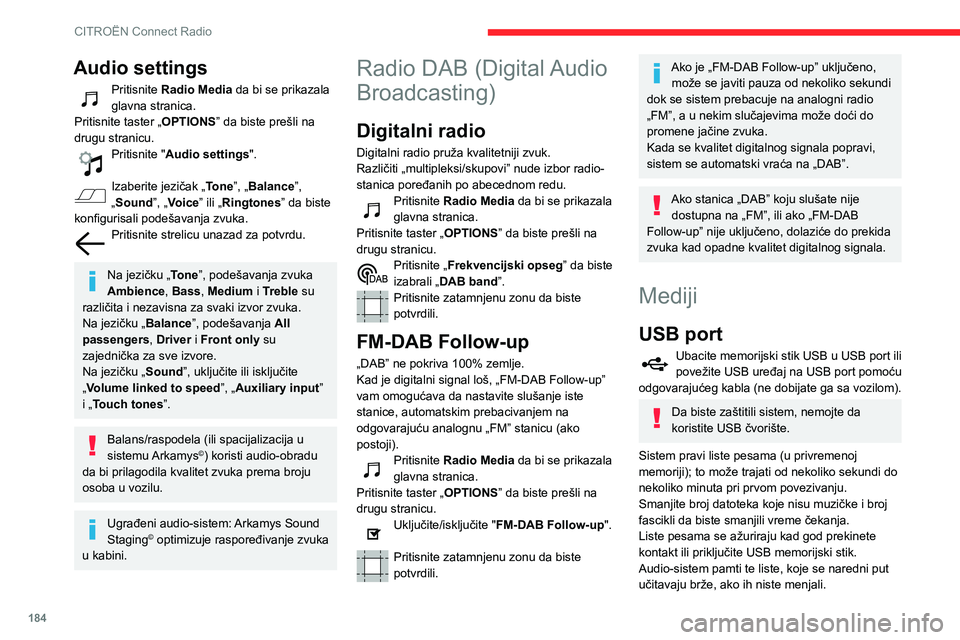
184
CITROËN Connect Radio
Pomoćna (AUX)
audio-utičnica
U zavisnosti od opremePovežite prenosni uređaj (MP3 čitač, itd.) na pomoćnu audio-utičnicu pomoću
audio-kabla (ne dobijate ga uz vozilo).
Ovaj izvor je dostupan samo ako je „Auxiliary
input“ izabran u audio podešavanjima.
Najpre podesite jačinu zvuka na prenosivom
uređaju (na visoki nivo). Zatim podesite jačinu
zvuka na audio sistemu.
Komandama upravljate sa prenosnog uređaja.
Izbor izvora
Pritisnite Radio Media da bi se prikazala
glavna stranica.
Pritisnite taster „SOURCES“.
Izaberite izvor.
BluetoothStreaming®
Streaming vam omogućava da slušate muziku
sa pametnog telefona.
Morate uključiti profil Bluetooth.
Najpre podesite jačinu zvuka na prenosivom
uređaju (na visoki nivo). Zatim podesite jačinu
zvuka na svom sistemu.
Ako reprodukcija ne započne automatski, možda
je neophodno pokrenuti audio reprodukciju sa
telefona.
Upravljanje se vrši sa prenosivog uređaja ili
korišćenjem tastera sistema koji su osetljivi na
dodir.
Audio settings
Pritisnite Radio Media da bi se prikazala
glavna stranica.
Pritisnite taster „OPTIONS ” da biste prešli na
drugu stranicu.
Pritisnite "Audio settings ".
Izaberite jezičak „Tone”, „Balance”,
„Sound ”, „Voice” ili „Ringtones” da biste
konfigurisali podešavanja zvuka.
Pritisnite strelicu unazad za potvrdu.
Na jezičku „ Tone”, podešavanja zvuka
Ambience, Bass , Medium i Treble su
različita i nezavisna za svaki izvor zvuka.
Na jezičku „ Balance”, podešavanja All
passengers , Driver i Front only su
zajednička za sve izvore.
Na jezičku „ Sound”, uključite ili isključite
„Volume linked to speed ”, „Auxiliary input”
i „Touch tones ”.
Balans/raspodela (ili spacijalizacija u
sistemu Arkamys©) koristi audio-obradu
da bi prilagodila kvalitet zvuka prema broju
osoba u vozilu.
Ugrađeni audio-sistem: Arkamys Sound
Staging© optimizuje raspoređivanje zvuka
u kabini.
Radio DAB (Digital Audio
Broadcasting)
Digitalni radio
Digitalni radio pruža kvalitetniji zvuk.
Različiti „multipleksi/skupovi” nude izbor radio-
stanica poređanih po abecednom redu.
Pritisnite Radio Media da bi se prikazala
glavna stranica.
Pritisnite taster „OPTIONS ” da biste prešli na
drugu stranicu.
Pritisnite „Frekvencijski opseg” da biste
izabrali „ DAB band”.
Pritisnite zatamnjenu zonu da biste
potvrdili.
FM-DAB Follow-up
„DAB” ne pokriva 100% zemlje.
Kad je digitalni signal loš, „FM-DAB Follow-up”
vam omogućava da nastavite slušanje iste
stanice, automatskim prebacivanjem na
odgovarajuću analognu „FM” stanicu (ako
postoji).
Pritisnite Radio Media da bi se prikazala
glavna stranica.
Pritisnite taster „OPTIONS ” da biste prešli na
drugu stranicu.
Uključite/isključite "FM-DAB Follow-up ".
Pritisnite zatamnjenu zonu da biste
potvrdili.
Ako je „FM-DAB Follow-up” uključeno,
može se javiti pauza od nekoliko sekundi
dok se sistem prebacuje na analogni radio
„FM”, a u nekim slučajevima može doći do
promene jačine zvuka.
Kada se kvalitet digitalnog signala popravi,
sistem se automatski vraća na „DAB”.
Ako stanica „DAB” koju slušate nije dostupna na „FM”, ili ako „FM-DAB
Follow-up” nije uključeno, dolaziće do prekida
zvuka kad opadne kvalitet digitalnog signala.
Mediji
USB port
Ubacite memorijski stik USB u USB port ili povežite USB uređaj na USB port pomoću
odgovarajućeg kabla (ne dobijate ga sa vozilom).
Da biste zaštitili sistem, nemojte da
koristite USB čvorište.
Sistem pravi liste pesama (u privremenoj
memoriji); to može trajati od nekoliko sekundi do
nekoliko minuta pri prvom povezivanju.
Smanjite broj datoteka koje nisu muzičke i broj
fascikli da biste smanjili vreme čekanja.
Liste pesama se ažuriraju kad god prekinete
kontakt ili priključite USB memorijski stik.
Audio-sistem pamti te liste, koje se naredni put
učitavaju brže, ako ih niste menjali.
Page 187 of 244
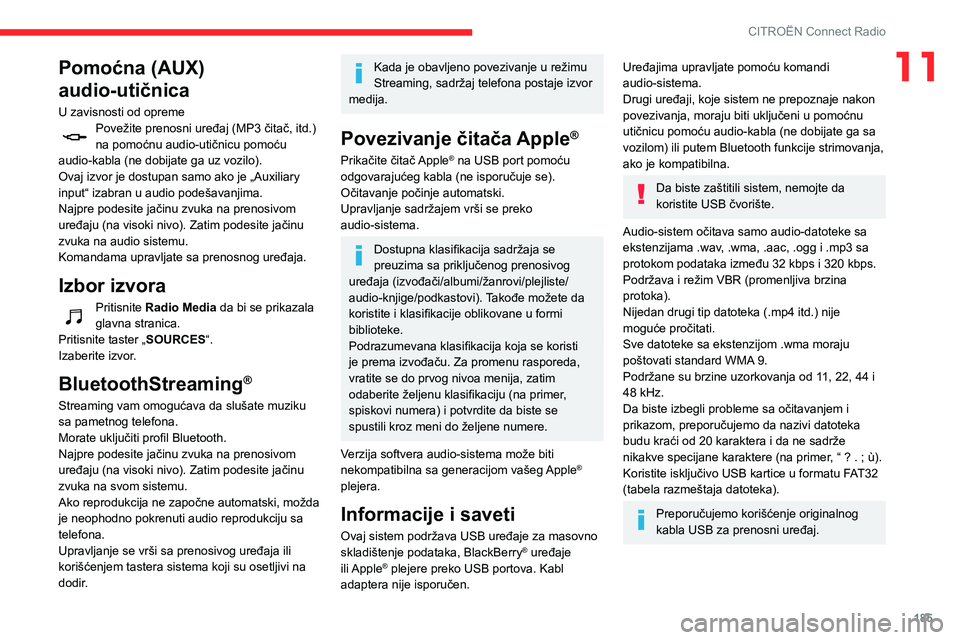
185
CITROËN Connect Radio
11Pomoćna (AUX)
audio-utičnica
U zavisnosti od opremePovežite prenosni uređaj (MP3 čitač, itd.) na pomoćnu audio-utičnicu pomoću
audio-kabla (ne dobijate ga uz vozilo).
Ovaj izvor je dostupan samo ako je „Auxiliary
input“ izabran u audio podešavanjima.
Najpre podesite jačinu zvuka na prenosivom
uređaju (na visoki nivo). Zatim podesite jačinu
zvuka na audio sistemu.
Komandama upravljate sa prenosnog uređaja.
Izbor izvora
Pritisnite Radio Media da bi se prikazala
glavna stranica.
Pritisnite taster „SOURCES“.
Izaberite izvor.
BluetoothStreaming®
Streaming vam omogućava da slušate muziku
sa pametnog telefona.
Morate uključiti profil Bluetooth.
Najpre podesite jačinu zvuka na prenosivom
uređaju (na visoki nivo). Zatim podesite jačinu
zvuka na svom sistemu.
Ako reprodukcija ne započne automatski, možda
je neophodno pokrenuti audio reprodukciju sa
telefona.
Upravljanje se vrši sa prenosivog uređaja ili
korišćenjem tastera sistema koji su osetljivi na
dodir.
Kada je obavljeno povezivanje u režimu
Streaming, sadržaj telefona postaje izvor
medija.
Povezivanje čitača Apple®
Prikačite čitač Apple® na USB port pomoću
odgovarajućeg kabla (ne isporučuje se).
Očitavanje počinje automatski.
Upravljanje sadržajem vrši se preko
audio-sistema.
Dostupna klasifikacija sadržaja se
preuzima sa priključenog prenosivog
uređaja (izvođači/albumi/žanrovi/plejliste/
audio-knjige/podkastovi). Takođe možete da
koristite i klasifikacije oblikovane u formi
biblioteke.
Podrazumevana klasifikacija koja se koristi
je prema izvođaču. Za promenu rasporeda,
vratite se do prvog nivoa menija, zatim
odaberite željenu klasifikaciju (na primer,
spiskovi numera) i potvrdite da biste se
spustili kroz meni do željene numere.
Verzija softvera audio-sistema može biti
nekompatibilna sa generacijom vašeg Apple
®
plejera.
Informacije i saveti
Ovaj sistem podržava USB uređaje za masovno
skladištenje podataka, BlackBerry® uređaje
ili Apple® plejere preko USB portova. Kabl
adaptera nije isporučen.
Uređajima upravljate pomoću komandi
audio-sistema.
Drugi uređaji, koje sistem ne prepoznaje nakon
povezivanja, moraju biti uključeni u pomoćnu
utičnicu pomoću audio-kabla (ne dobijate ga sa
vozilom) ili putem Bluetooth funkcije strimovanja,
ako je kompatibilna.
Da biste zaštitili sistem, nemojte da
koristite USB čvorište.
Audio-sistem očitava samo audio-datoteke sa
ekstenzijama .wav, .wma, .aac, .ogg i .mp3 sa
protokom podataka između 32 kbps i 320 kbps.
Podržava i režim VBR (promenljiva brzina
protoka).
Nijedan drugi tip datoteka (.mp4 itd.) nije
moguće pročitati.
Sve datoteke sa ekstenzijom .wma moraju
poštovati standard WMA 9.
Podržane su brzine uzorkovanja od 11, 22, 44 i
48 kHz.
Da biste izbegli probleme sa očitavanjem i
prikazom, preporučujemo da nazivi datoteka
budu kraći od 20 karaktera i da ne sadrže
nikakve specijane karaktere (na primer, “ ? . ; ù).Koristite isključivo USB kartice u formatu FAT32
(tabela razmeštaja datoteka).
Preporučujemo korišćenje originalnog
kabla USB za prenosni uređaj.
Page 200 of 244

198
CITROËN Connect Nav
Upišite „Grad”, „Ulica” i „Broj” i potvrdite
pritiskom na prikazane predloge.
Pritisnite „OK” da biste izabrali
„Podešavanje navigacije”.
I/ili
Izaberite „Vidi na karti ” da biste odabrali
„Podešavanje navigacije”.
Pritisnite „OK” da biste pokrenuli
navođenu navigaciju.
Zumirajte/odzumirajte pomoću tastera
osetljivih na dodir ili na ekranu pomoću
dva prsta.
Kako biste mogli da koristite funkciju
navigacije, morate da unesete „ Grad”,
„Ulica” i „Broj” na virtuelnoj tastaturi ili da ih
izaberete na listi „ Kontakt” ili na adresi
„Prethodno posećeno ”.
Ako ne unesete kućni broj, navođenje
vas vodi do jednog kraja ulice.
Ka nedavnom odredištu
Pritisnite Navigacija da bi se prikazala
glavna stranica.
Pritisnite taster „MENI” da biste prešli na drugu
stranicu.
Izaberite „Moja odredišta”.
Izaberite jezičak „ Nedavna odredišta“.
Glasovne komande za medije su
dostupne samo uz USB konekciju.
Glasovne komande funkcije
„Telefon”
Ukoliko telefon nije povezan preko
Bluetooth, glasovna poruka upozorava:
„Molimo vas da najpre povežete telefon” i
glasovna sesija će biti zatvorena.
Glasovne komande
Call contact <...> *
Pozovi <…> *
Prikaži kontakte*
Display calls*
Call (message box | voicemail)*
Poruke za pomoć
To make a phone call, say "call" followed by
the contact name, for example: "Call David
Miller". You can also include the phone type, for
example: "Call David Miller at home". To make
a call by number, say "dial" followed by the
phone number, for example, "Dial 107776 835
417". You can check your voicemail by saying
* Ova funkcija je do stupna samo ako telefon koji je povezan sa sistemom podržava preuzimanje imenika i nedavnih poziva i ako je to preuzimanje izvršeno.
** Ova funkcija je do stupna samo ako telefon koji je povezan sa sistemom podržava preuzimanje imenika i nedavnih poziva i ako je to preuzimanje izvršeno.
"call voicemail". To send a text, say "send quick
message to", followed by the contact, and then
the name of the quick message you'd like to
send. For example, "send quick message to
David Miller, I'll be late". To display the list of
calls, say "display calls". For more information on
SMS, you can say "help with texting".
Glasovne komande funkcije
„Tekstualna poruka”
Ukoliko telefon nije povezan preko
Bluetooth, glasovna poruka upozorava:
„Molimo vas da najpre povežete telefon” i
glasovna sesija će biti zatvorena.
Glasovne komande
Send text to <...>
Listen to most recent message**
Poruke za pomoć
To hear your messages, you can say "listen to
most recent message". When you want to send
a text, there's a set of quick messages ready for
you to use. Just use the quick message name
and say something like "send quick message to
Bill Carter, I'll be late". Check the phone menu
for the names of the supported messages.
Please say "call" or "send quick message to",
and then select a line from the list. To move
around a list shown on the display, you can
say "go to start", "go to end", "next page" or
"previous page". To undo your selection, say
"undo". To cancel the current action and start
again, say "cancel".
Sistem šalje samo unapred podešene
„Brze poruke”.
Navigacija
Izbor profila
Ka novom odredištu
Pritisnite Navigacija da bi se prikazala
glavna stranica.
Pritisnite taster „MENI” da biste prešli na drugu
stranicu.
Izaberite „Ubaci adresu”.
Izaberite „Zemlja”.